berbagi16.com - Bluetooth merupakan sebuah perangkat jaringan kawasan pribadi (personal area networks atau PAN) tanpa kabel. Bluetooth ini dapat menghubungkan dan dapat digunakan untuk saling melakukan tukar-menukar informasi data di antara peralatan-peralatan dan dimana penggunaan bluetooth ini sangat efektif untuk bertukar data.
Cara kerja dari bluetooth adalah mentransmisikan data melalui gelombang radio berdaya rendah. Teknologi ini beroperasi pada frekuensi 2,45 gigahertz lebih tepatnya antara 2,402 dan 2.480 GHz.
bila anda membeli sebuah ponsel atau sebuah smartphone pastinya sudah dibekali dengan teknologi bluetooth ini, namun untuk pengguna laptop dan komputer belum semuanya mendaptkan Bluetooth ini, tetapi bila laptop atau komputer anda belum memiliki Bluetooth, anda bisa menggunakan bluetooth external yaitu Bluetooth USB Dongle.
Dimana Bluetooth USB Dongle ini bisa anda dapatkan di toko-toko komputer ataupun anda b isa membelinya secara online. Harganya rata-rata berkisar dari Rp. 30.000 hingga Rp 60.000 keatas dan anda sudah bisa mendapatkan Bluetooth USB Dongle ini.
untuk menambahkan Bluetooth di komputer dan laptop anda agar terhubung dengan perangkat lain seperti Smartphone, caranya sangat mudah dan anda tidak memerlukan penginstalan aplikasi apapun.
untuk lebih jelasnya silahkan simak tutorial dibawah ini :
Cara Menambahkan Bluetooth di Komputer dan Laptop
1. Masukan Bluetooth USB Dongle di Slot USB pada komputer atau laptop anda.
2. Tunggu beberapa saat hingga bluetooth berhasil dikenali oleh komputer, bila sudah pada tray icon menu nantinya ada logo dari bluetooth berwarna biru. pada logo tersebut klik kanan dan pilih Add a Device
 |
| Add a Device |
3. Selanjutnya agar komputer anda bisa terhubung dengan smartphone hidupkanlah blueetoth pada smartphone anda.
 |
| Mengaktifkan Bluetooth |
4. Kemudian pada Add a Device, tunggu beberapa saat hingga handphone anda terbaca, dan bila sudah terbaca akan terlihat seperti gambar dibawah ini :
 |
| Perangkat yang terbaca |
5. Pilih perangkat yang akan anda tambahkan kemudian klik next.
6. Nantinya akan ditampilkan beberapa kode yang berupa angka yang nantinya harus anda masukan di handphone anda agar dapat terhubung.
 |
| Ditampilkan kode |
7. Selanjutnya masukan kode yang diberikan tadi di hanphone anda dengan benar dan bila sudah klik Ok untuk melanjutkan.
 |
| Memasukan Kode |
8. Dan hanphone anda kini sudah berhasil terpasang pada komputer, klik close untuk menutupnya.
 |
| Berhasil menambah perangkat |
dan selamat anda sudah berhasil menambahkan Bluetooth di komputer dan laptop, selanjutnya anda bisa menggunakan fitur bluetooth ini untuk apa saja, misalnya mentransfer file, meremote presentasi power ataupun meremote komputer dan laptop anda.
Saya harap artikel ini membantu anda, dan terima kasih sudah berkunjung ke blog saya dan jangan lupa baca juga artikel lain :
- Cara Mentransfer File Menggunakan Bluetooth di Komputer atau Laptop
- Cara Meremote Presentasi Power Point dengan Office Remote di Android
- Cara Menjadikan Android Anda Sebagai Mouse
- Cara Meremote Komputer dan Laptop dengan Mudah


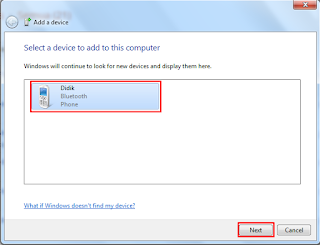







artikel anda sangat membantu berisi informasi yang membantu
ReplyDeletesaya menunggu artikel anda selanjutnya
togel singapura
togel singapura
togel singapura
nice info, kunjungi juga paket internet murah dan cepat
ReplyDelete